L'iPad és una eina d'entreteniment que a la qual els petits de la casa s'han acostumat i que manegen amb una habilitat que supera en moltes ocasions als coneixements dels seus progenitors. Però a més el seu paper com a eina per als estudis cada vegada és més important, ja edats cada vegada més primerenques. No és gens estrany que els petits arribin a casa amb tasques interactives que han de realitzar en el seu tablet, o visualitzar continguts multimèdia.
Amb aquesta situació es fa imprescindible el poder controlar què és el que poden fer i què no, així com poder limitar el seu ús tant en durada com en horaris determinats. Una tablet amb accés a internet obre un món de possibilitats que no sempre són adequades per a un menor d'edat, i Apple amb iOS 12 ens dóna les eines necessàries per poder controlar això, I us ho expliquem a continuació.
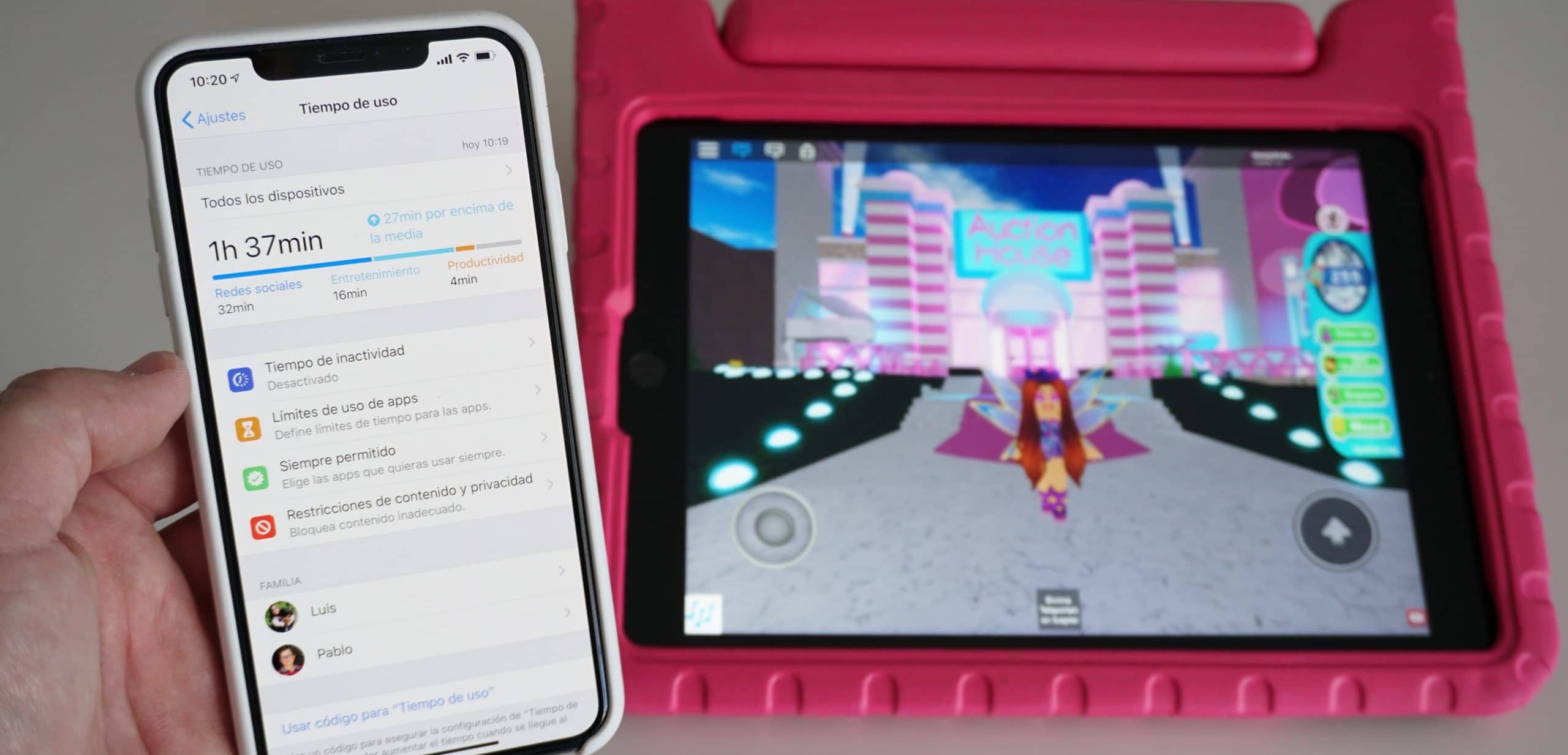
Temps d'ús, una eina molt útil
Es tracta d'una funció que va aparèixer dins de iOS 12 com a una de les principals novetats que portava aquesta nova versió, que aviat complirà l'any. Amb ella podem veure quant temps fem servir determinades aplicacions, què notificacions són les que rebem, I fins i tot podem posar-nos certs límits perquè siguem conscients que estem fent un ús excessiu dels nostres dispositius mòbils. Però no només ens serveix per a nosaltres, sinó que a més serveix per poder controlar als nostres petits.

Una fallada que comentin molts adults és posar el seu compte propi en els dispositius dels menors d'edat. El més recomanable és que tinguin el seu propi compte d'Apple i que la associem al nostre compte mitjançant l'opció «En família» que ofereix Apple. És un procediment molt senzill que ens permetrà compartir les nostres compres amb ells, que no puguin descarregar-se res sense la nostra autorització, i poder fer ús dels Controls parentals que us explicarem en aquest article.

Si tenim als menors en el nostre compte familiar ens apareixeran a la part inferior de l'apartat «Temps d'ús», amb tots els dispositius que tinguin associats al seu compte. En el cas del meu exemple, el «iPad d'Natalia» està associat al compte de Luis, i puc accedir a l'ús que se li dóna de forma diària o setmanal, veient els temps d'ús de cada aplicació i altres estadístiques que sempre resulten interessants per conèixer els hàbits dels nostres petits amb els iPad.
Establint els controls parentals
Però el més interessant són les opcions que apareixen a la part central d'aquest apartat, i que són les eines que Apple ens ofereix per restringir l'ús que els menors poden fer de l'iPad (o iPhone si fos el cas).
- Temps d'inactivitat: Podem establir períodes en què el dispositiu estarà bloquejat i no es podrà utilitzar. Podem establir un horari fix o personalitzar-cada dia de la setmana. Si el menor vol usar-lo, pot enviar-nos una sol·licitud al nostre dispositiu que podem autoritzar o no, o directament introduir el codi de «temps d'ús» que hàgim definit (i que ha de ser diferent a el codi de desbloqueig de el dispositiu).
- Límit d'ús d'apps: Per categories podem establir límits d'ús, durant quant de temps poden utilitzar aquestes apps. Ens és possible definir-per aplicacions individuals, només per categories d'apps. Un cop superat aquest temps l'app es bloquejarà i només es podrà utilitzar amb la nostra autorització.
- sempre permès: Aquí podem definir aplicacions que sempre es podran fer servir, encara que es superin els límits o sigui en horari de bloqueig. Si volem que els menors puguin trucar sempre, o rebre i enviar missatges, o fer servir determinades aplicacions «per exemple, les que fa servir a l'escola», aquest és l'apartat on hem de configurar-lo.
- Restriccions de contingut i privacitat: Aquí podem establir límits per als continguts. Poder descarregar apps, o eliminar-les, quines sèries i pel·lícules estan permeses i quines no, a quines webs poden accedir lliurement ia quins no ... és un apartat que val la pena explorar per configurar-lo de manera adequada a l'edat de al menor.
